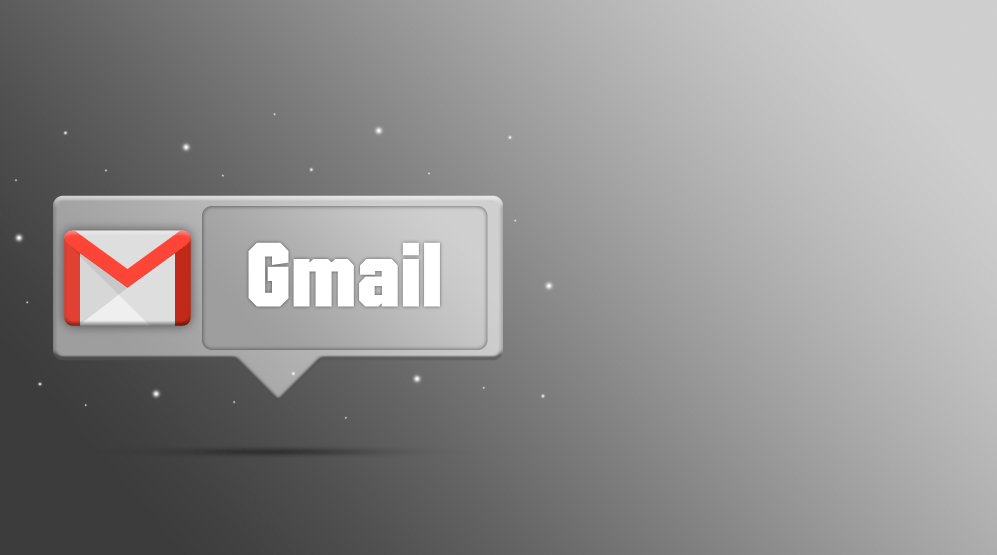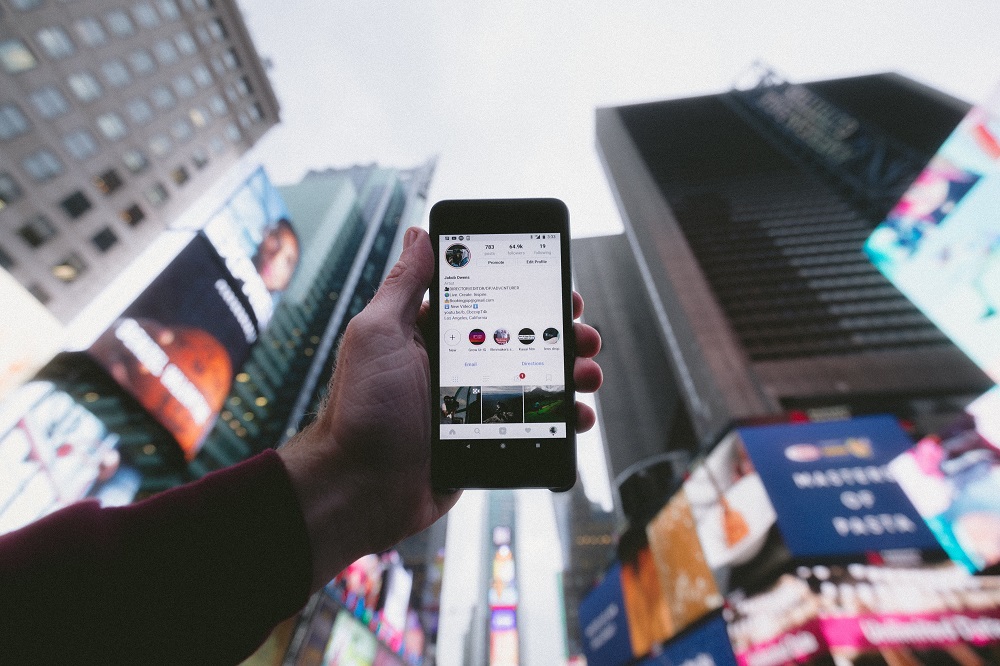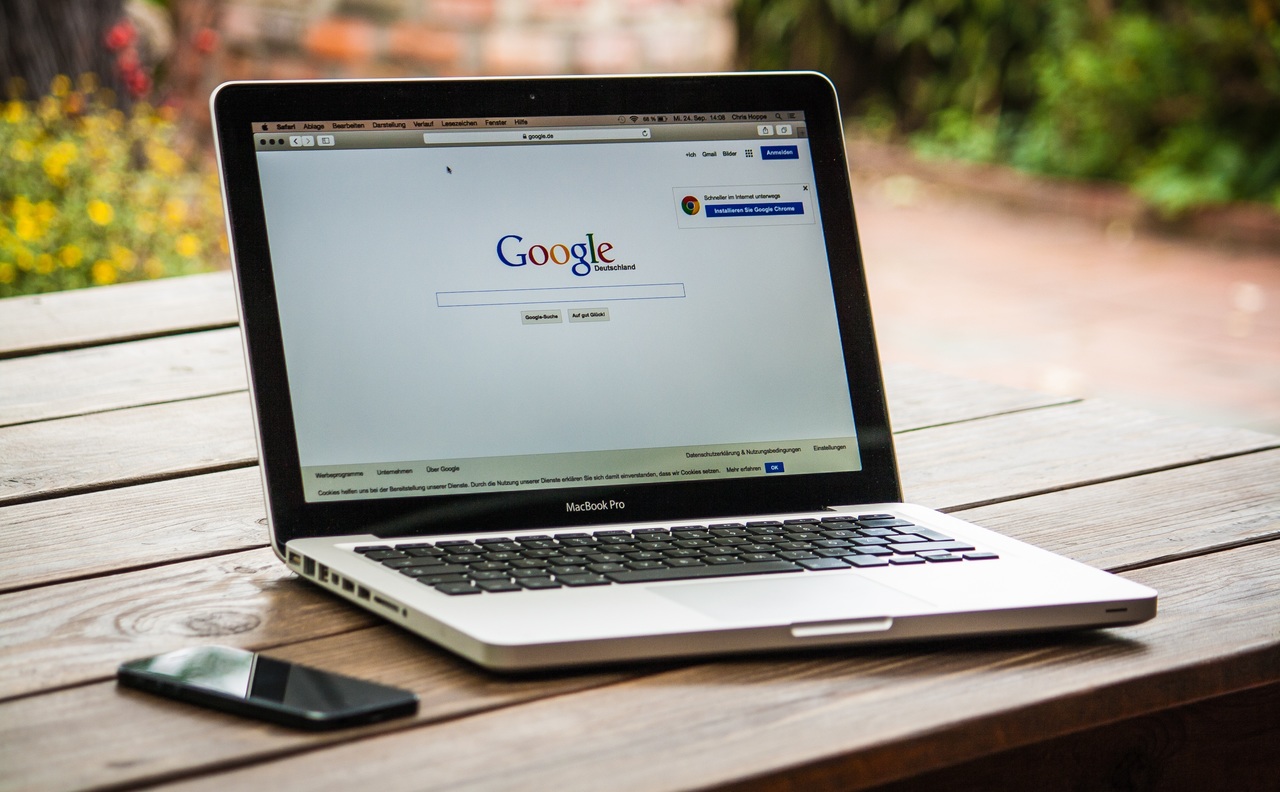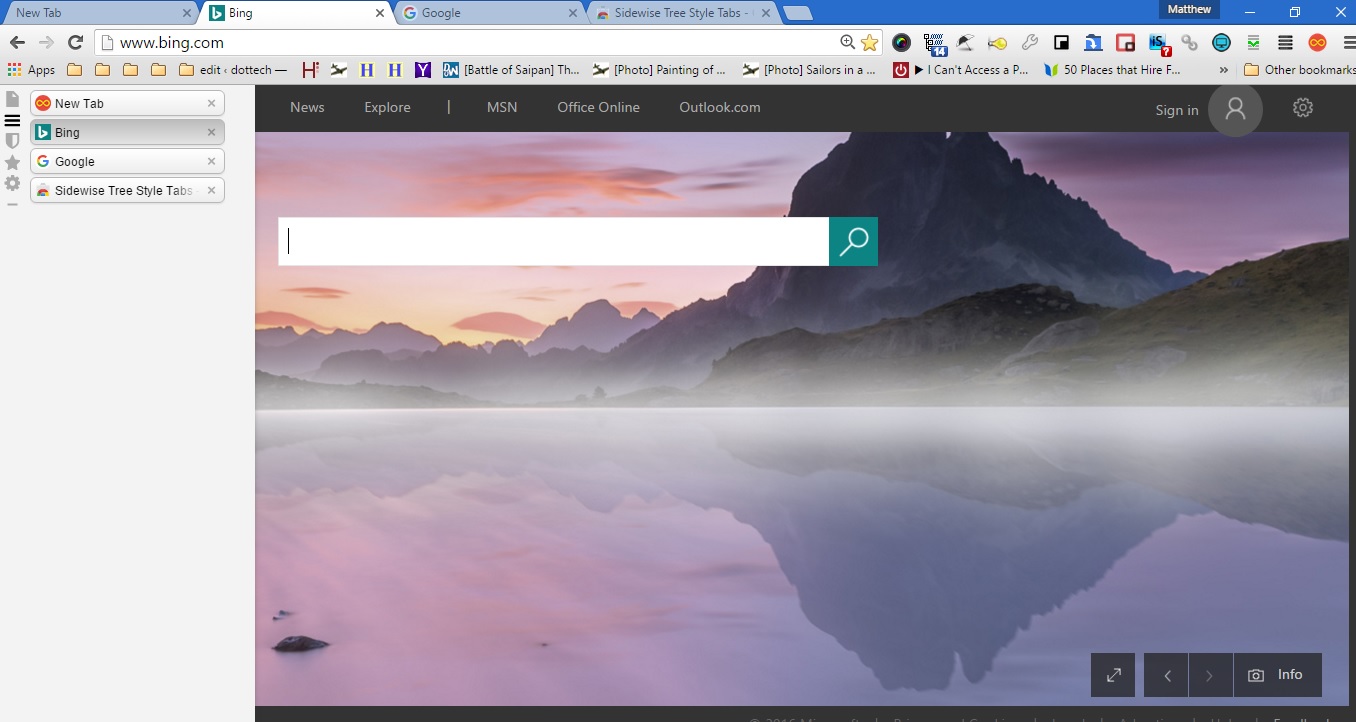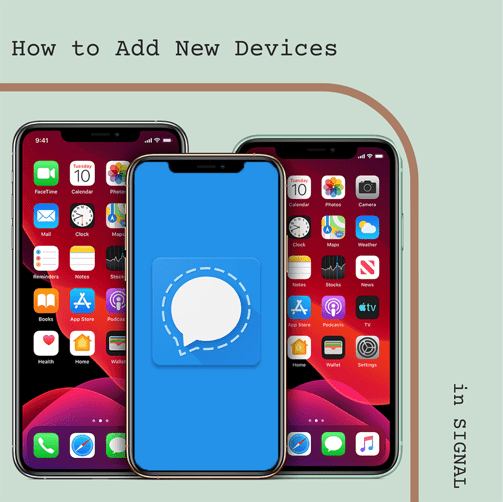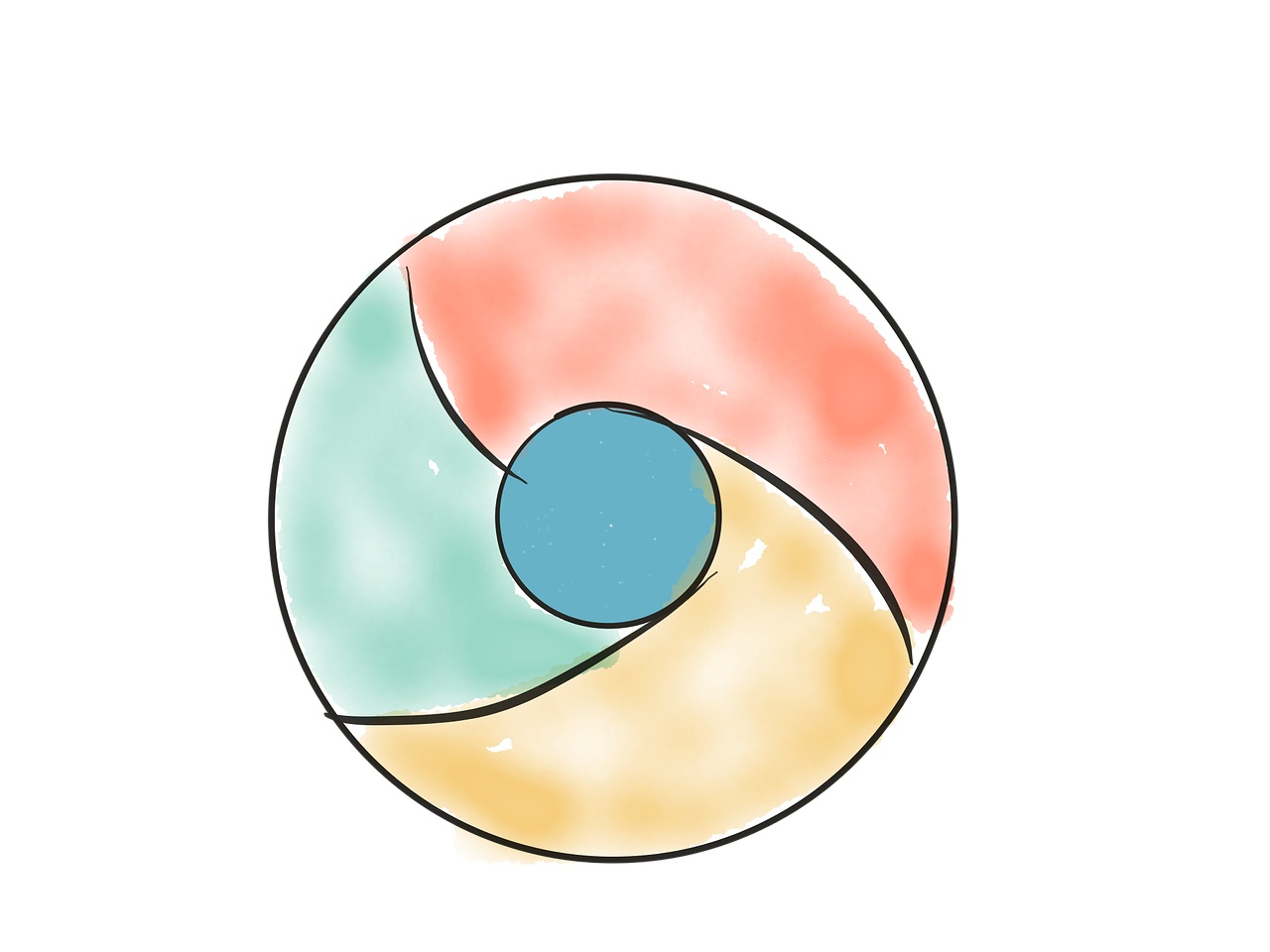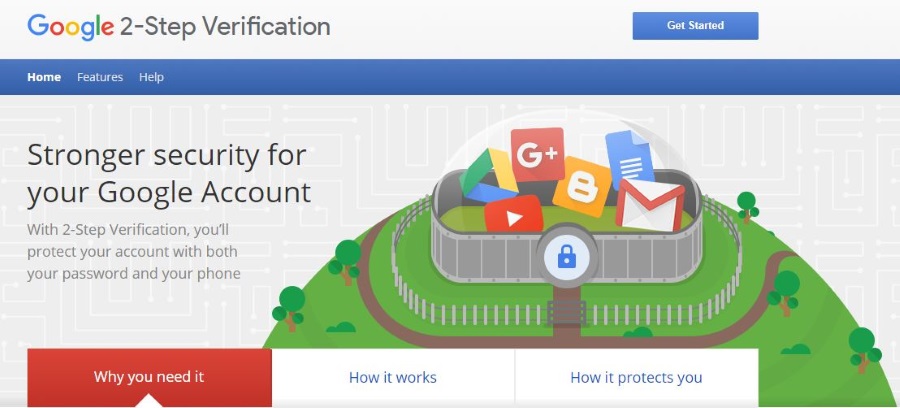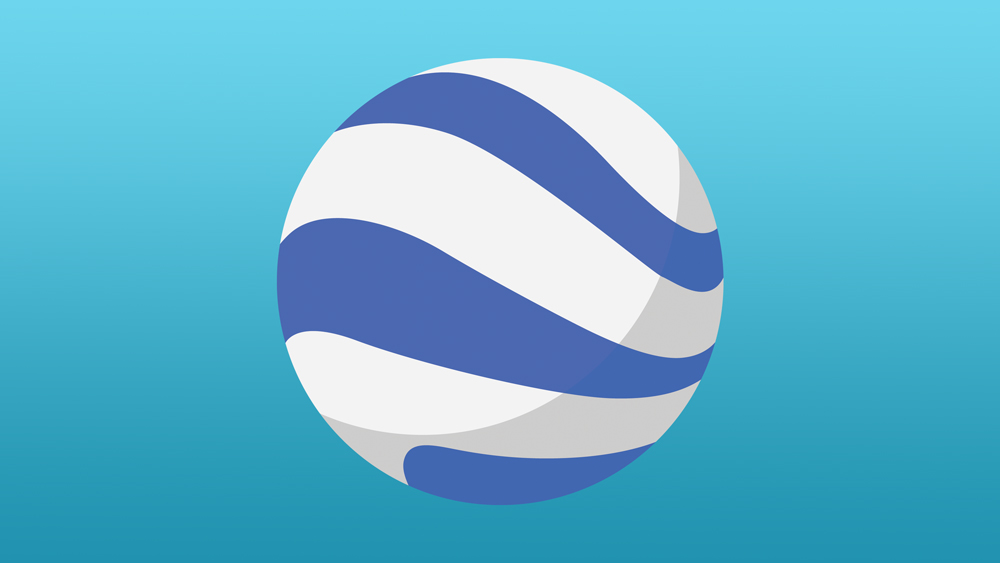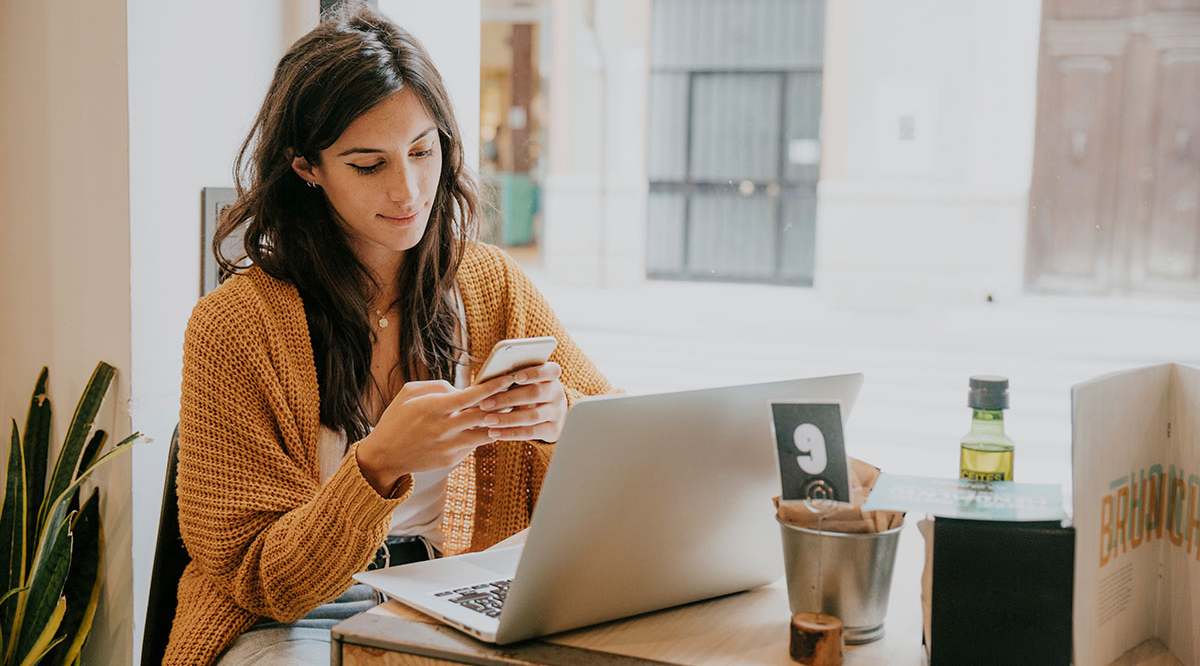Cum să remediați ochi roșii în Google Foto
Google Foto este o aplicație sau un serviciu excelent pentru a vă păstra imaginile stocate în siguranță într-un cloud. Dar știați că este posibil să faceți și modificări minore la fotografii? Există o suită mică de instrumente care vă permite să modificați saturația, raportul și orientarea, dar Google Foto nu are soluția de ochi roșii.

Instrumentul era disponibil în Picasa. Cu toate acestea, această aplicație a fost întreruptă și software-ul a rămas fără remedierea de ochi roșii de atunci. Prin urmare, trebuie să găsiți modalități creative de a elimina problema „ochilor roșii” înainte de a încărca imagini în Google Foto.
Fix pentru ochi roșii – Metode încercate și testate
Pentru a fi mai ușor, am clasificat sfaturile în funcție de sistemul de operare: iOS, Android, Windows și macOS. Accentul se pune pe utilizarea instrumentelor native, dar acolo unde nu este prezentat niciunul, descrierile includ aplicații terță parte.
iOS
Înainte de lansarea iOS 13, iPhone-urile prezentau un buton încorporat pentru a elimina „ochii roșii” din imagini. Tot ce trebuia să faceți era să deschideți o fotografie, să atingeți Editați în colțul din dreapta sus al ecranului și să apăsați pictograma ochiului din stânga. Apoi bateți pe ochi și roșeața dispare magic.
După cum sa indicat, funcția nu se găsește nicăieri pe iOS 13. Ar putea exista două motive pentru aceasta. În primul rând, instrumentele native de editare au suferit o revizuire majoră, închizând parțial unele aplicații terțe. Aceasta înseamnă că pictograma ochiului poate apărea numai atunci când software-ul identifică o problemă.

Apoi, există posibilitatea ca Apple să renunțe cu totul la instrument, deoarece este foarte dificil să captezi „ochi roșii” pe un iPhone, chiar și în condiții de lumină slabă. Având în vedere algoritmul avansat de preluare a imaginilor, software-ul ar putea elimina automat „ochii roșii”, făcând instrumentul de prisos.
Dacă într-adevăr aveți nevoie de un editor bun cu un instrument de eliminare a ochilor roșii, consultați Lightroom Mobile pentru iOS.
Android
Situația este puțin mai complicată cu smartphone-urile Android, deoarece producătorii ajung să adapteze sistemul de operare la nevoile lor. De exemplu, seria de smartphone-uri Samsung S are încorporat un instrument de eliminare a ochilor roșii. Deloc surprinzător, această caracteristică nu pare să fie disponibilă pe smartphone-urile Pixel de la Google.
Oricum, există două lucruri pe care le poți face pentru a combate problema enervantă a ochilor roșii. Opriți lanterna și riscați să subexpuneți fotografia sau recurgeți la una dintre aplicațiile terță parte. Fără îndoială, Photoshop Express este un instrument excelent pentru a elimina „ochii roșii”. De fapt, este una dintre cele mai bune aplicații de editare, în general.
Dacă cauți ceva care să fie orientat spre editările ochilor, Modiface Eye Color Studio este o aplicație grozavă. Puteți remedia roșeața, schimbați culoarea ochilor și vă oferiți un iris asemănător unei reptile. Dar asigurați-vă că aplicația nu face ochii să pară nenaturali înainte de a le încărca pe Google Foto.
Windows
Versiunile mai vechi de Microsoft Office au venit cu Picture Manager, o aplicație mică care vă permite să remediați „ochii roșii” și să faceți alte modificări. Cu toate acestea, versiunile mai noi de Office, începând cu 2013, au renunțat la instrument pentru a încorpora funcțiile Picture Manager în Word, PowerPoint și Outlook.
Cu toate acestea, nu există o soluție de ochi roșii și probabil că doriți să vă scutiți de problemele de a importa imagini în Office înainte de a le trimite la Google Foto. Din nou, ajutorul vine de la aplicații terță parte. Cei care sunt serioși în privința fotografiei pot folosi Adobe Lightroom sau Photoshop, dar aceste programe sunt scumpe și un pic exagerat pentru joe obișnuit.
Remove Red Eyes este un instrument mic de la Microsoft Office care nu necesită abilități avansate de editare foto și este complet gratuit. Nu oferă alte funcții, dar este, fără îndoială, cea mai rapidă modalitate de a vă repara fotografiile pe un computer.
Dacă doriți mai mult de la software-ul dvs. de editare foto, nu ezitați să verificați GIMP. Are o funcționalitate asemănătoare Photoshop fără interfața de utilizare greoaie.
macOS
Lucrurile sunt mult mai ușoare pe un Mac, deoarece instrumentul de eliminare a ochilor roșii este încorporat cu aplicația nativă Fotografii. Acest lucru se aplică iterațiilor software de la macOS X în sus. Tot ce trebuie să faceți este să deschideți o fotografie, să faceți clic pe Editare în colțul din dreapta sus al ecranului și instrumentul de eliminare a ochilor roșii apare în bara de instrumente de lângă ea.

Dar uneori poate fi ascuns. Dacă este cazul, faceți clic pe Vizualizare în bara de meniu și bifați opțiunea „Afișează întotdeauna controlul pentru ochi roșii”. Oricum, acum puteți face clic pe instrument, selectați dimensiunea pensulei și apoi faceți clic pe ochi pentru a face corecții. Lucrul grozav este că acest instrument poate fi setat pe Auto și este destul de bun pentru a elimina roșeața.
Opțiuni de editare Google Foto
Instrumentele de editare Google Foto sunt destul de limitate, dar ar trebui să fie suficiente pentru a pregăti imaginile pentru rețelele sociale și partajare. Deschideți imaginea și apăsați pictograma glisoare din partea de jos pentru a deschide expertul de editare.
În primul rând, puteți alege unul dintre filtrele implicite care îmbunătățesc imaginea prin ajustarea saturației, a nuanței, a culorii și a clarității. Atingerea pictogramei glisoare din nou afișează controalele manuale pentru culoare și lumină. Mutarea cursorului principal afectează întreaga imagine și puteți apăsa pe săgeată pentru mai multe ajustări.

Există, de asemenea, un instrument de decupare, situat în partea dreaptă jos a ecranului. Lucrul frumos este că obțineți grade de decupare, precum și o tăiere automată, unde puteți selecta diferite rapoarte de aspect.

Cine are ochii roșii
Este surprinzător că Google Foto nu a inclus eliminarea ochilor roșii cu instrumentele lor de editare, dar acesta este ceva care s-ar putea schimba cu o actualizare viitoare. Până atunci, știți ce instrumente să folosiți pentru a scăpa de „ochii roșii” din fotografii.
Cât de des ai „ochi roșii” în fotografiile tale? Ce aparat foto folosești pentru a face poze? Spune-ne mai multe în secțiunea de comentarii de mai jos.